Що таке Superfetch в Windows 7
Користувачі операційної системи Windows 7, стикаючись зі службою під назвою Superfetch, задають питання - що це, навіщо воно потрібне, і чи можна відключити цей елемент? У сьогоднішній статті ми постараємося дати на них докладну відповідь.
зміст
призначення Superfetch
Спершу розглянемо всі деталі, пов'язані з цим системним елементом, а потім проаналізуємо ситуацію, коли його варто відключити, і розповімо, як це робиться.
Назва даної служби перекладається як «супервиборка», що прямо відповідає на питання про призначення цього компонента: грубо кажучи, це сервіс кешування даних для поліпшення швидкодії системи, свого роду програмна оптимізація. Працює вона наступним чином: в процесі взаємодії користувача і ОС служба аналізує частоту і умови запуску користувальницьких програм і компонентів, після чого створює особливий конфігураційний файл, де зберігає дані для швидкого запуску додатків, які викликаються найчастіше. При цьому задіюється певний відсоток оперативної пам'яті. Крім того, Superfetch відповідає також за деякі інші функції - наприклад, роботу з файлами підкачки або технологію ReadyBoost, яка дозволяє перетворити флешку на додаток до RAM.
Читайте також: Як зробити RAM з флешки
Чи потрібно вимикати супервиборку
Супервиборка, як і багато інших компонентів Віндовс 7, активні за умовчанням не просто так. Справа в тому, що працює служба Superfetch може прискорити швидкодію операційної системи на слабких комп'ютерах ціною підвищеного споживання оперативної пам'яті, нехай і незначного. Крім того, супервиборка здатна продовжити термін служби традиційних HDD, як би це парадоксально звучало - активна супервиборка диском практично не користується і зменшує частоту звернення до накопичувача. Але якщо ж система встановлена на SSD, то Superfetch стає марною: твердотільні накопичувачі швидше магнітних дисків, чому ніякого приросту швидкості роботи ця служба не приносить. Її відключення звільняє частину оперативної пам'яті, але занадто мало для серйозного впливу.
Коли ж варто відключати розглянутий елемент? Відповідь очевидна - коли з ним спостерігаються проблеми, в першу чергу високе навантаження на процесор, з якої не здатні впоратися більш щадні методи на кшталт очищення жорсткого диска від «сміттєвих» даних. Деактивувати супервиборку можна двома методами - через оточення «Служби» або за допомогою «Командного рядка».
Зверніть увагу! Відключення Superfetch вплине на доступність функції ReadyBoost!
Спосіб 1: Інструмент «Служби»
Найпростіший варіант зупинки роботи супервиборкі - відключити її через менеджер служб Віндовс 7. Відбувається процедура за таким алгоритмом:
- Використовуйте комбінацію клавіш Win + R для доступу до інтерфейсу «Виконати». Введіть в текстовий рядок параметр
services.mscі натисніть «ОК». - У переліку елементів Диспетчера служб знайдете елемент «Superfetch» і двічі клацніть на ньому ЛКМ.
- Для відключення супервиборкі в меню «Тип запуску» виберіть варіант «Відключити», після чого скористайтеся кнопкою «Зупинити». Для застосування змін використовуйте кнопки «Застосувати» і «ОК».
- Перезавантажте комп'ютер.
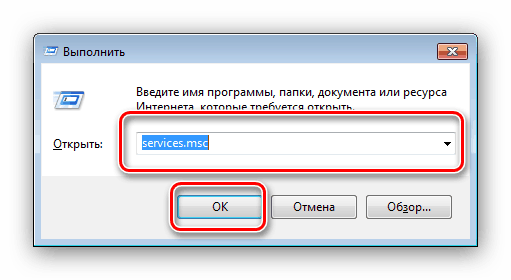
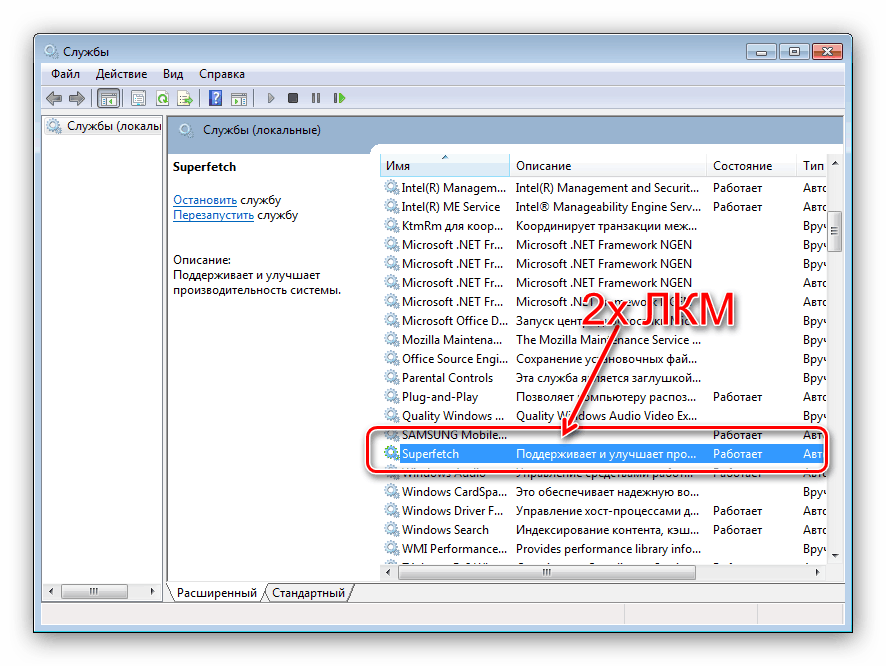
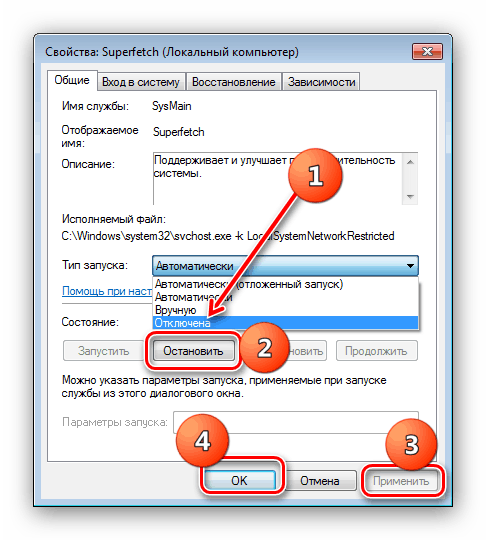
Ця процедура відключить як саму Superfetch, так і автозапуск служби, таким чином повністю деактивувавши елемент.
Спосіб 2: «Командний рядок»
Не завжди виходить задіяти менеджер служб Віндовс 7 - наприклад, якщо версія операційної системи є Starter Edition. На щастя, в Windows немає завдання, яку не можна було б вирішити задіянням «Командного рядка» - вона ж допоможе нам і в виключенні супервиборкі.
- Перейдіть в консоль з правами адміністратора: відкрийте «Пуск» - «Всі програми» - «Стандартні», знайдіть там «Командний рядок», клікніть по ній ПКМ і виберіть варіант «Запуск від імені адміністратора».
- Після запуску інтерфейсу елемента введіть таку команду:
sc config SysMain start= disabledПеревірте коректність введення параметра і натискайте Enter.
- Для збереження нових налаштувань здійсните ребут машини.
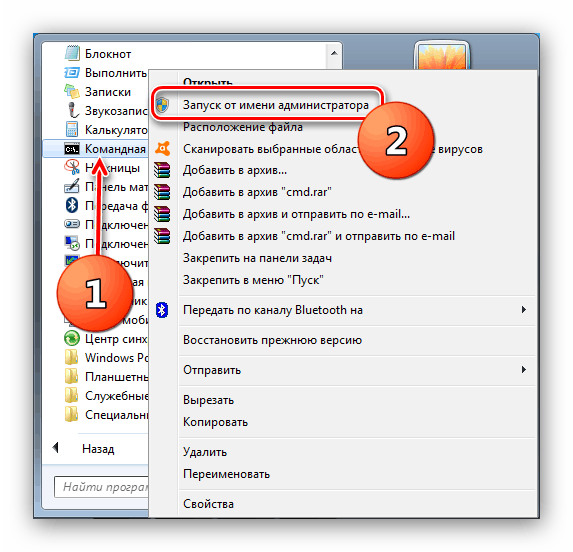
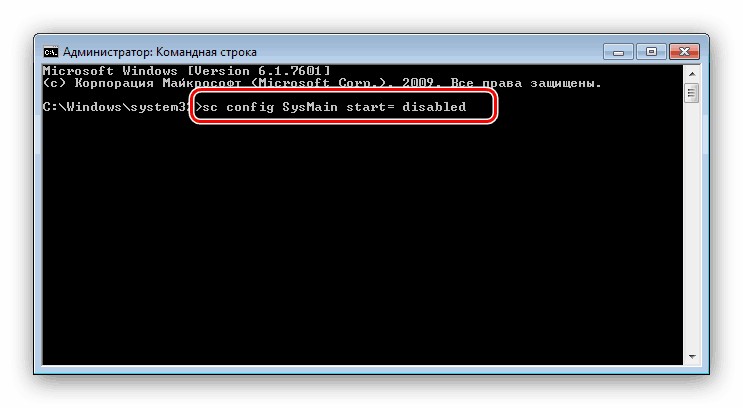
Як показує практика, залучення «Командного рядка» ефективніше відключення через менеджер служб.
Що робити, якщо служба не відключається
Не завжди зазначені вище методи ефективні - супервиборка не відключається ні через управління службами, ні з допомогою команди. В такому випадку доведеться вручну змінювати деякі параметри в системному реєстрі.
- Викличте «Редактор реєстру» - в цьому нам знову знадобиться вікно «Виконати», в якому потрібно ввести команду
regedit. - Розкрийте дерево каталогів за наступною адресою:
HKEY_LOCAL_MACHINE/SYSTEM/CurrentControlSet/Control/Session Manager/Memory Management/PrefetchParametersЗнайдіть там ключ під назвою «EnableSuperfetch» і двічі клацніть по ньому лівою кнопкою миші.
- Для повного відключення введіть значення
0, після чого натисніть «ОК» і перезавантажувати комп'ютер.
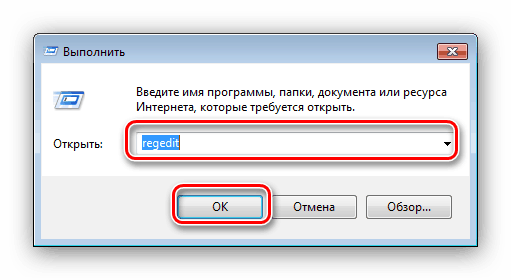
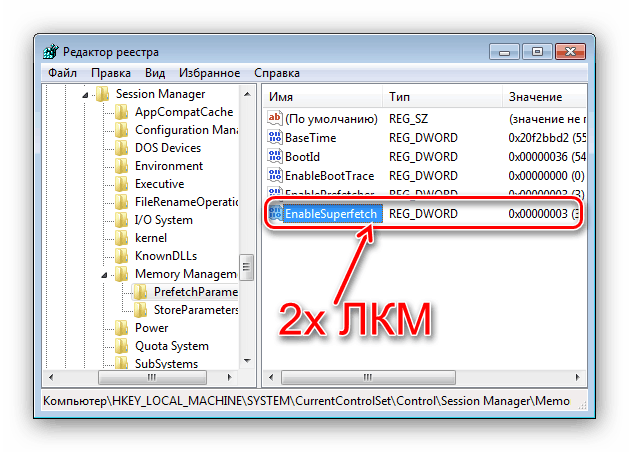
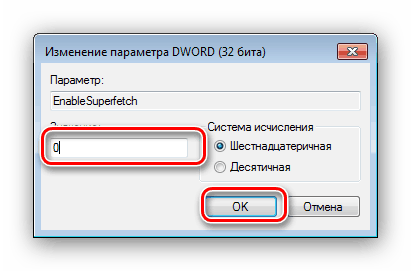
висновок
Ми детально розглянули особливості служби Superfetch в Windows 7, привели методи її відключення в критичних ситуаціях і рішення, якщо способи виявилися неефективні. Наостанок нагадуємо - програмна оптимізація ніколи не замінить апгрейд компонентів комп'ютера, тому не можна занадто вже сильно на неї покладатися.